最近有用户反映说电脑任务栏不见了的问题,那么系统之家xp系统电脑任务栏不见了怎么还原?下面小编整理了系统之家xp系统电脑任务栏不见了怎么还原的教程,现分享给大家。
1、正常状态
正常情况,任务栏是正常显示的。如图所示,下面可以看到任务栏。

2、任务栏不显示
有时最下面的任务栏会莫名其妙的消失了,打开软件还要用alt+tab切换,非常不方便。
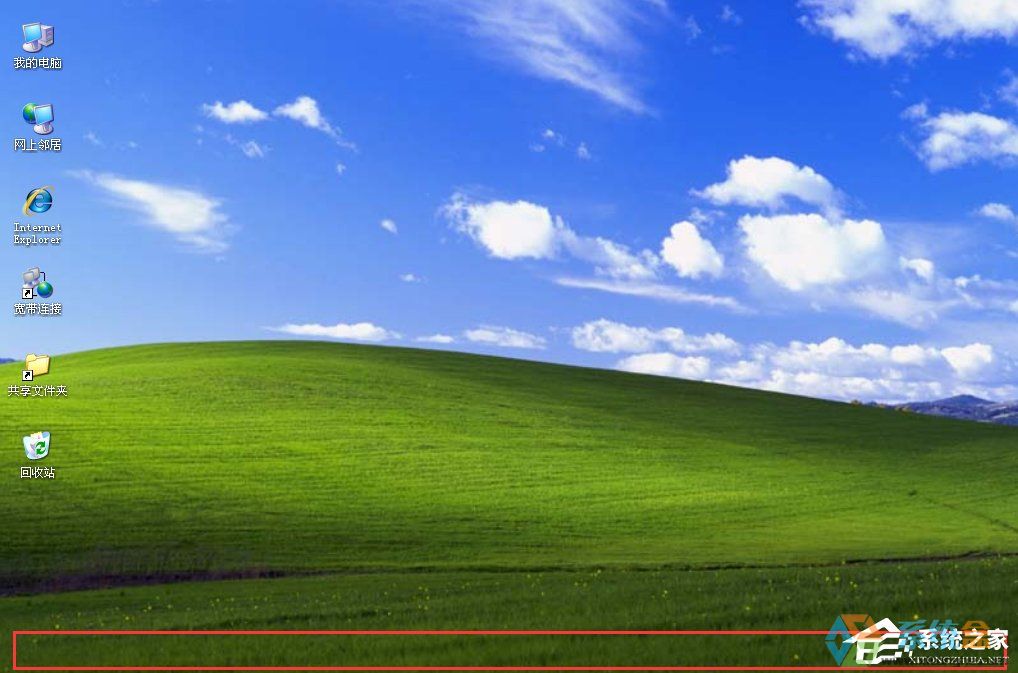
3、调出任务管理器#f#
按ctrl+alt+del,调出任务管理器,点击“文件”,然后选择“新建任务(运行)”。
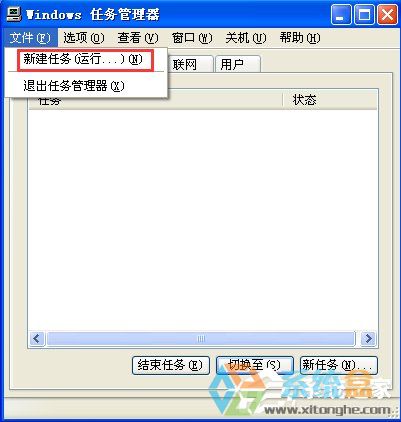
4、运行命令
在弹出的窗口中输入“explorer.exe”,然后点击确定。过一会,电脑最下面的任务栏就出现了。
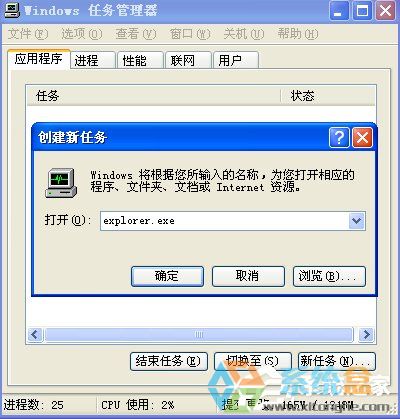

以上就是系统之家xp系统电脑任务栏不见了怎么还原介绍了,方法很简单,我们只需要打开任务管理器,之后新建explorer.exe任务,最后确定即可,如果还是不行的话,建议先结束explorer.exe进程,在重新新建。